Sublime Text3配置交互式命令行?SublimeREPL
1、1. ctrl + shift + p,打开命令面板,输入install,在菜单中选择Package Control:Install Package如图
,回车

2、2. 步骤1后,在命令输入框中输入: SublimeREPL,弹出菜单中选择【SublimeREPL】

3、3. 点击菜单啦【Tools】->【SublimeREPL】->【python】,查看安装的插件,如图所示
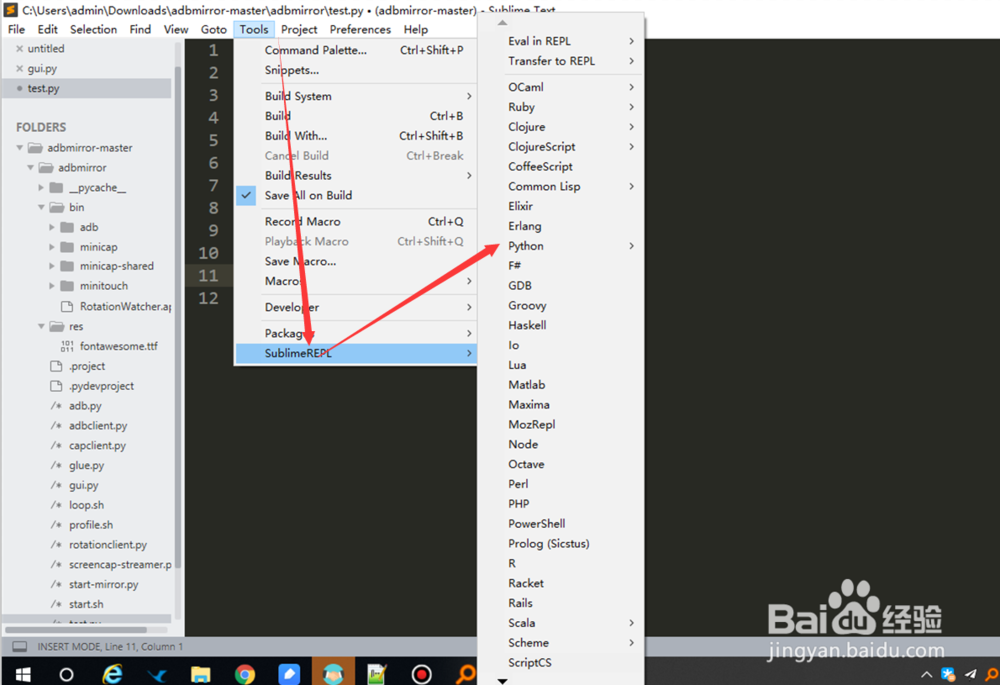
4、4. 步骤4后,运行结果如图所示,进入到交互式命令中去
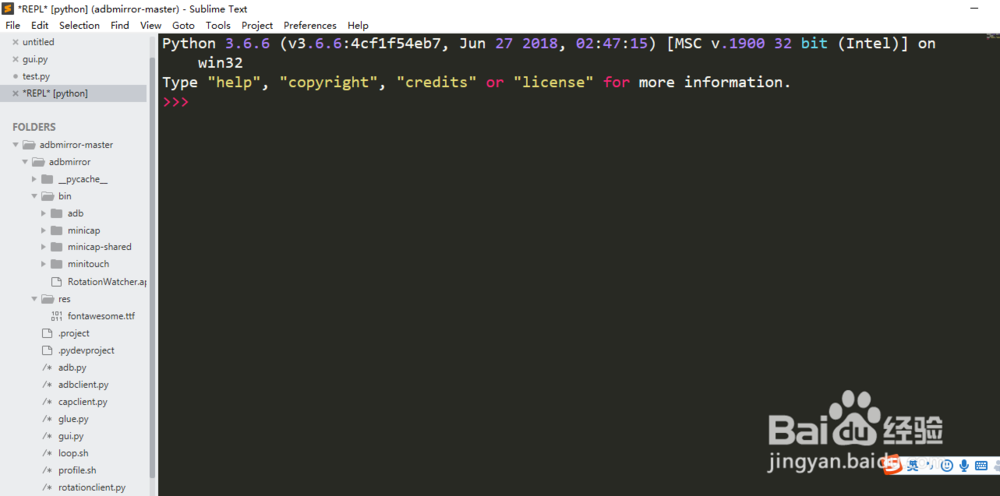
5、5. 设置快捷键:点击菜单栏【Preferences】->【Key Bindings】
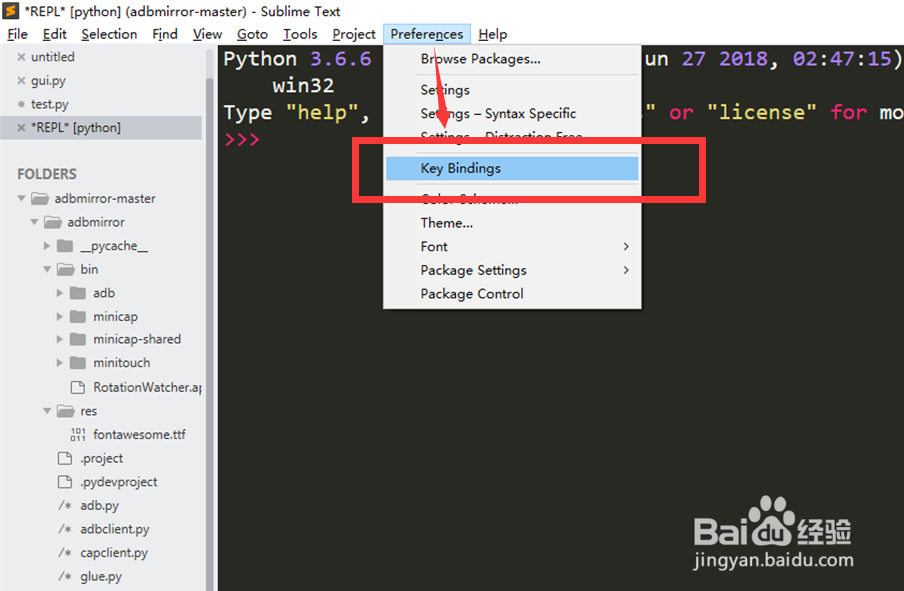
6、6. 输入代码如下并保存:
{
"keys": ["f5"],
"caption": "SublimeREPL: Python - RUN current file",
"command": "run_existing_window_command",
"args": {
"id": "repl_python_run",
"file": "config/Python/Main.sublime-menu"
}
}

7、7. 按下快捷键F5,运行结果如图所示。

8、8. 在路径C:\Users\admin\AppData\Roaming\Sublime Text 3\Packages\SublimeREPL\config\Python下,找到Main.sublime-menu文件
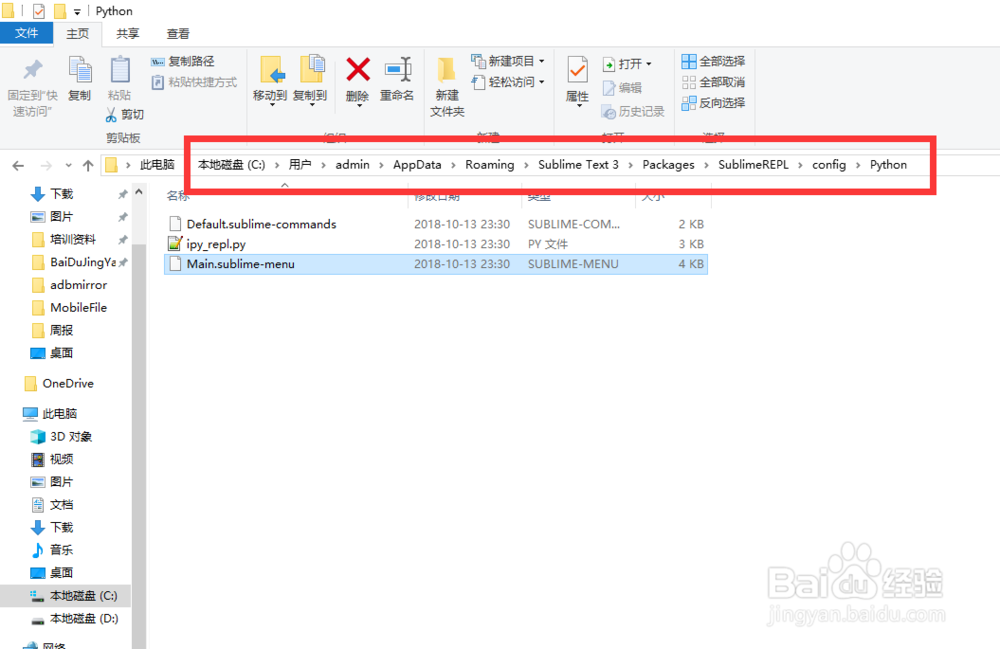
9、9. 搜索【repl_python】如图所示,并修改 保存【cmd】行为"cmd": ["python", "-i", "-u","$file_basename"]
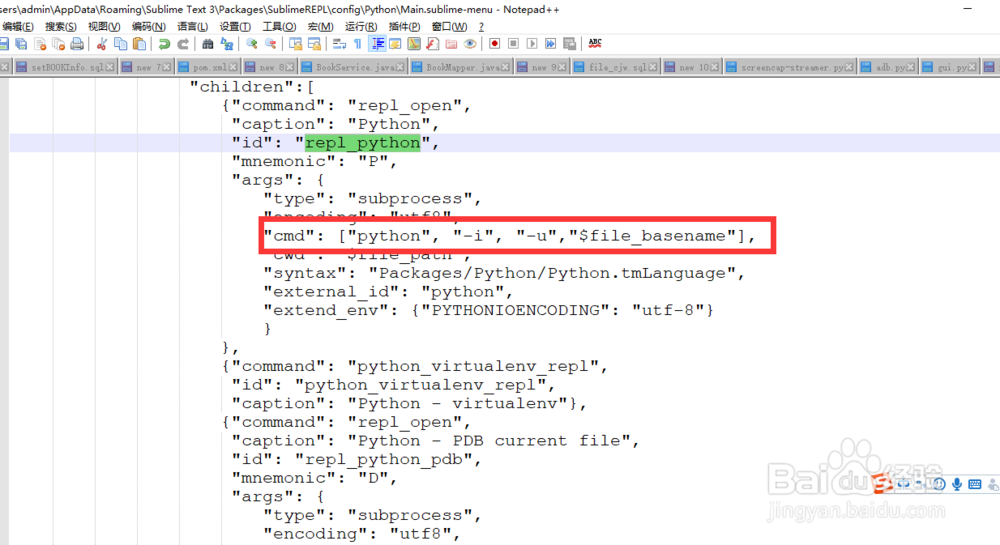
10、10. 点击菜单栏【Preferences】->【Key Bindings】如图所示
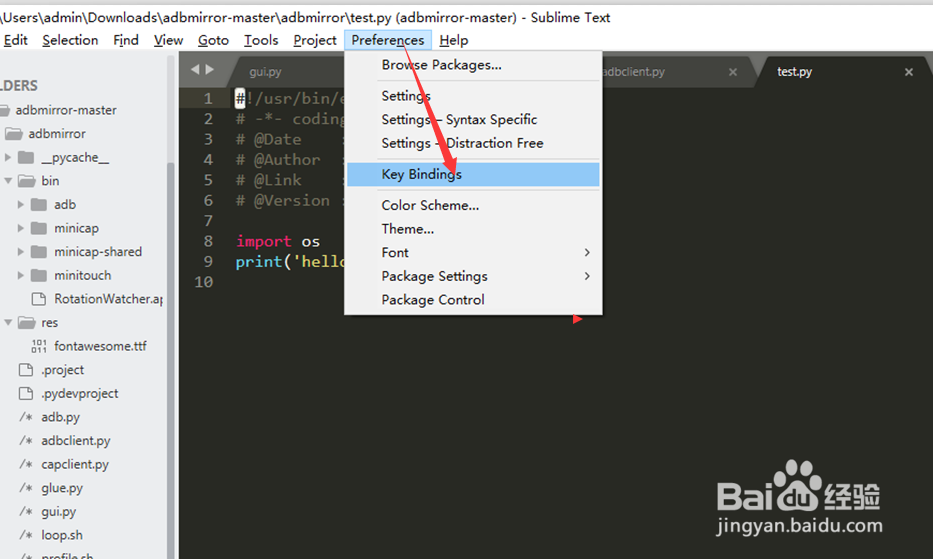
11、11. 添加代码如下并保存,F5键就可以调试了
{
"keys": ["f8"],
"caption": "SublimeREPL: Python - PDB current file",
"command": "run_existing_window_command",
"args": {
"id": "repl_python_pdb",
"file": "config/Python/Main.sublime-menu"}
},

12、如果您觉得有用,记得在下方点击投票、点赞、关注、留言,小编会定期奉上更多的惊喜哦,您的支持才是小编继续努力的动力,么么哒。
